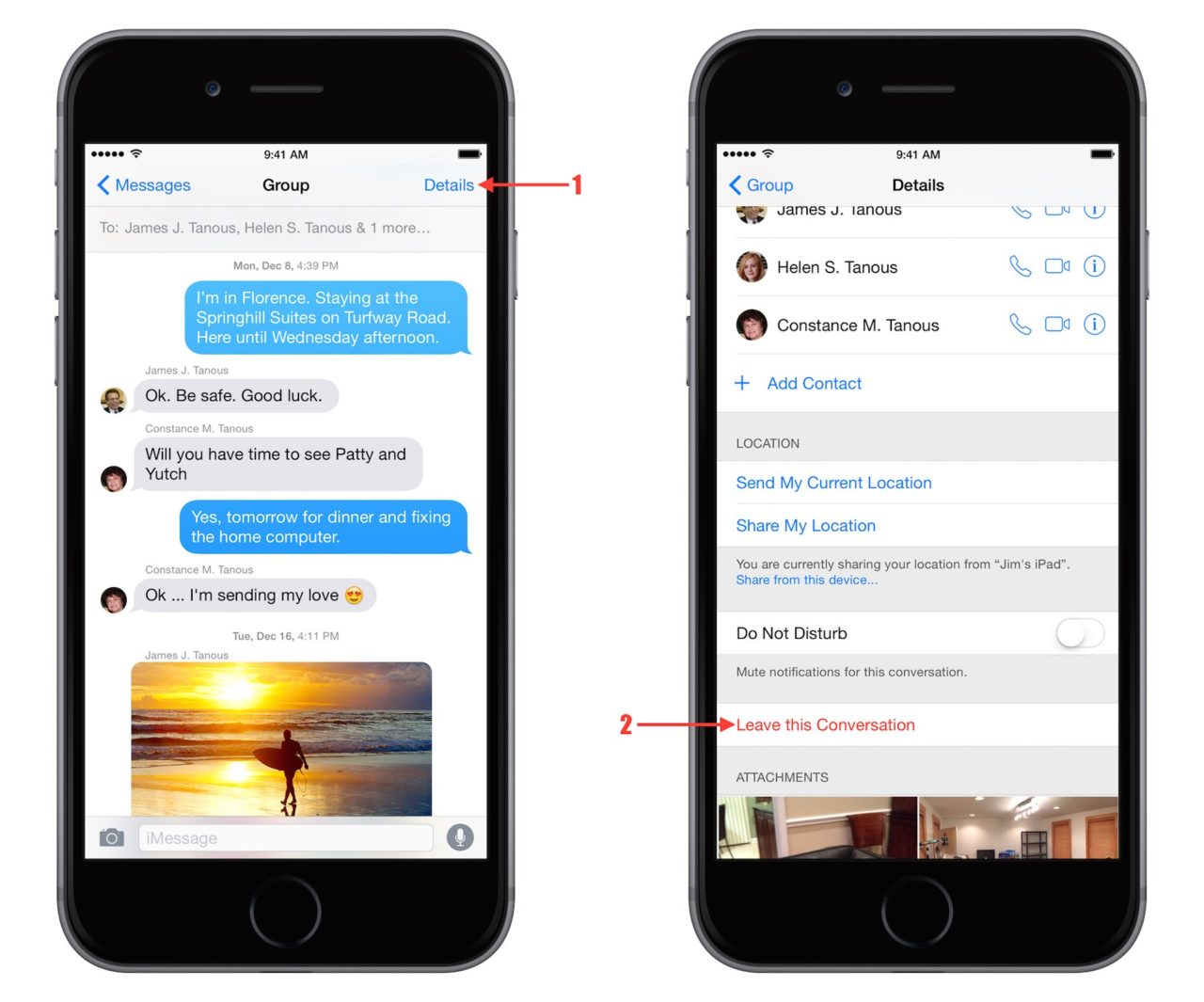
İMessage Kullanarak iPhone'da Grup Sohbet Mesajı Nasıl Oluşturulur: Bir iPhone'a veya herhangi bir Apple aygıtına sahipseniz, yalnızca iOS kullanıcıları için heyecan verici mesajlaşma Uygulamalarından biri olan iMessage Uygulamasını fark edebilirsiniz. Bu özellik ayrıca MaciOS ve watchiOS için de mevcuttur.
Fotoğrafları, videoları veya diğer medya dosyalarını arkadaşlarınız ve ailenizle anında paylaşmak için iMessage'ı kullanabilirsiniz. Eğlenceli, hepsi bu kadar değil, ayrıca iMessage'ı kullanarak bir grup sohbeti başlatabilirsiniz ve bunu size nasıl yapacağınızı göstereceğiz.
İlgili Madde:
BAE Dubai'de Etisalat ile iPhone XS E-SIM Nasıl Etkinleştirilir
İPhone için En İyi iPhone Duvar Kağıdı Değiştirici Uygulamaları
TFC çevrimiçi Abonelik, Premium Paket ve And Uygulaması
iPhone'da Grup Sohbeti Nasıl Oluşturulur
iPhone'unuzda bir grup sohbeti başlatmak için, iPhone veya iPad'inizde iMessage Uygulamasını bulup açmanız gerekir. Simge, Android telefonlar ve diğer cihazlardaki normal mesajlaşma Uygulamasına benzer. Eminim zaten aşinasınızdır.
Sağ üst köşedeki Yeni Mesaj simgesine tıklayın. Kalemli bir kağıda benziyor
Yeni bir boş çizelgeye gidiyor olacaksınız. Grup sohbetine dahil etmek istediğiniz kişinin adını yazacağınız yer burasıdır. Adres defterinizin kişisini göstermek için artı simgesine dokunun.
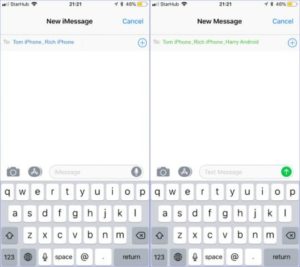
Artık kişiyi grup sohbetine eklemek için kişinin kişisine tıklayabilirsiniz. Kişileri ekledikten sonra, oluşturma kutusunu kullanarak onlara bir hoş geldiniz mesajı göndererek başlayabilirsiniz ve artık hazırsınız. Başarılı mesajınızdan sonra, artık yeni oluşturulan sohbeti mesajlaşma Uygulamasında göreceksiniz.
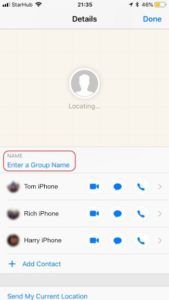
iMessage Grup Sohbet Limiti
Tıpkı popüler WhatsApp Uygulaması gibi, iMessage'ın da kendi grup sohbeti sınırı vardır. Şimdilik iMessage grup sohbet limitleri 25'i geçmiyor. Birini nasıl kaldıracağınızı veya iPhone Metin Mesajı Uygulamasına nasıl ekleyeceğinizi size göstereceğimiz için daha fazlasını okuyun.
iPhone iMessage Metnini Gruplandırmaya Birini Nasıl Eklersiniz?
iMessage Uygulamasına birini eklemek kolaydır. Bunu, iPhone'da nasıl grup sohbeti oluşturulacağına ilişkin yukarıdaki yöntemi izleyerek yapabilirsiniz. Bunu yapmak için az önce oluşturduğunuz grup sohbetini açın ve sohbet ayrıntıları sayfasına gidin. Bunu grup sohbeti bilgi düğmesinin üst kısmında bulabilirsin.
Artık Kişi Ekle'yi kullanarak daha fazla kişi ekleme seçeneğiniz olacak. Gruba eklendikten sonra, kişi gruba gönderilen tüm mesajları almaya başlar ve aynı zamanda yanıtlayabilir.
Grup Metni iPhone'dan Birini Kaldırma
Diğerinde, bir sorun nedeniyle birini gruptan atmak için, Grup Sohbeti Ayrıntıları Sayfasını ziyaret etmeniz gerekir. Şimdi önyükleme yapmak istediğiniz kişinin üzerine kaydırın ve kırmızı kaldır düğmesine dokunun.
Bundan sonra, kullanıcılar sohbetten ayrıldıklarına dair bir bildirim alacaklar ve bir daha mesaj alamayacaklar veya gönderemeyecekler.
iPhone'da iMessage Bildirimi Nasıl Kapatılır
Bazen grup mesajlarından gelen bildirimler, grubun birçok aktif üyesi nedeniyle can sıkıcı olabilir. Böyle bir durumda, tek tasarruf hakkınız, uygulamayı açmanız dışında telefonunuzda herhangi bir mesaj görmemek için bildirimi sessize almak veya tamamen engellemektir.
Bunu yapmak için, Mesajlar uygulamasındaki ilk konuşma listesinden sohbet adını sola kaydırın. Burada, Sohbeti sil veya Uyarıları Gizle seçeneğini göreceksiniz. Uyarıyı gizle seçeneğine dokunun, bildirimleri durduracaktır.
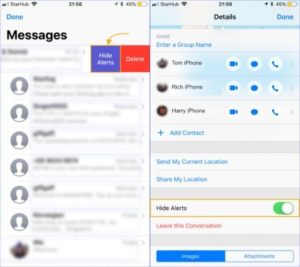
Bunu yapmanın başka bir yöntemi de grup sohbeti ayrıntıları sayfasını ziyaret etmektir. şimdi sayfanın en altına inmeniz gerekecek ve orada uyarıyı gizleme seçeneğini göreceksiniz. Uyarıyı gizlemeniz gerektiğinde, tekrar bildirim alamazsınız, ancak yine de mesajı görebilir ve Uygulamada yanıtlayabilirsiniz.
iPhone'da Grup Sohbetinden Nasıl Ayrılılır?
Bir arkadaşınız veya aile üyeniz, onayınız olmadan sizi bir grup sohbetine ekleyebilir ve grup sohbetinin sevginize herhangi bir değer katmadığını keşfeder ve yaşamak istersiniz. Yöneticiden sizi kovmasını istemeden bunu aslında kendi başınıza yapabilirsiniz. Grup sohbetinden ayrılmak için Grup Sohbeti Ayrıntıları Sayfanızı ziyaret edin ve sayfanın en altına gidin.
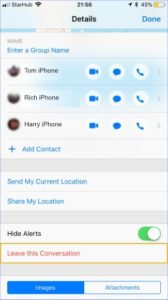
Orada görüşmeden ayrılma seçeneğini göreceksiniz. Bunu yapmak, grubun diğer üyelerine ayrıldığınızı bildirecek ve artık gruptan herhangi bir mesaj almayacaksınız.
Hepsi iPhone grup mesajlaşma uygulamasıyla ilgili. Bunu yararlı bulursanız, lütfen arkadaşlarınızla paylaşın ve push bildirimlerimize abone olmayı unutmayın.
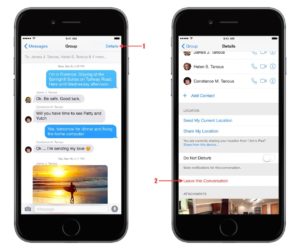
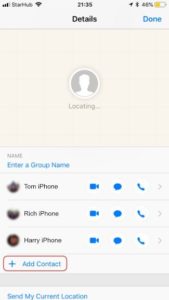
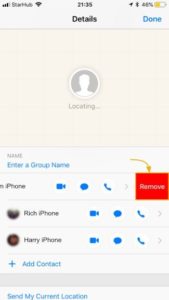






Yorum bırak